Налаштування Приймача даних Freshworks
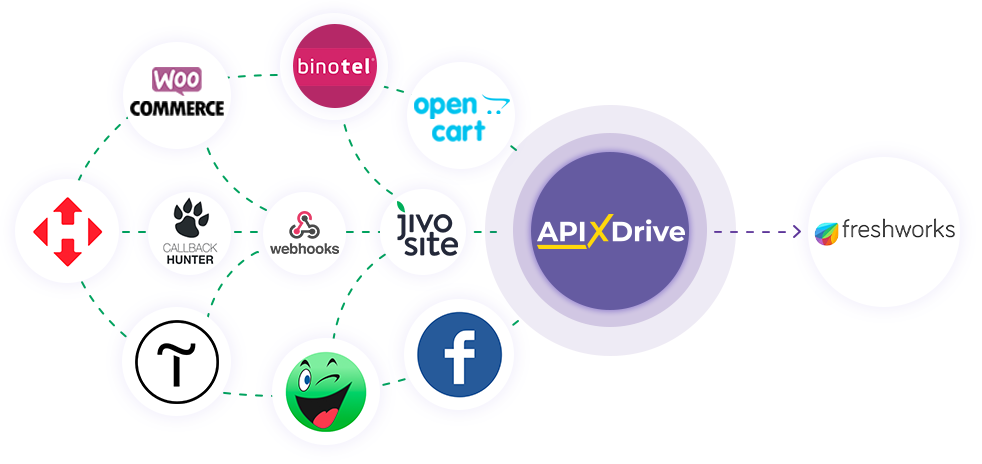
Інтеграція дозволить автоматично відправляти угоди, контакти, примітки або задачі до Freshworks на основі даних з інших систем. Наприклад, ви можете відправляти потенційних клієнтів з вашого сайту, лендінгу або Google Sheets у Freshworks та обробляти їх в одному місці. Це дозволить вам максимально ефективно автоматизувати робочі процеси за допомогою різних сервісів, які ви використовуєте, та заощадити багато часу.
Давайте пройдемо весь етап налаштування Freshworks разом!
Навігація:
1. Що робитиме інтеграція з Freshworks?
2. Як підключити акаунт Freshworks до ApiX-Drive?
3. Як налаштувати у вибраній дії передачу даних у Freshworks?
4. Приклад даних, які будуть відправлені у ваш Freshworks.
5. Автооновлення та інтервал спрацьовування з'єднання.
Для цього натискаємо "Почати налаштування Приймача Даних".
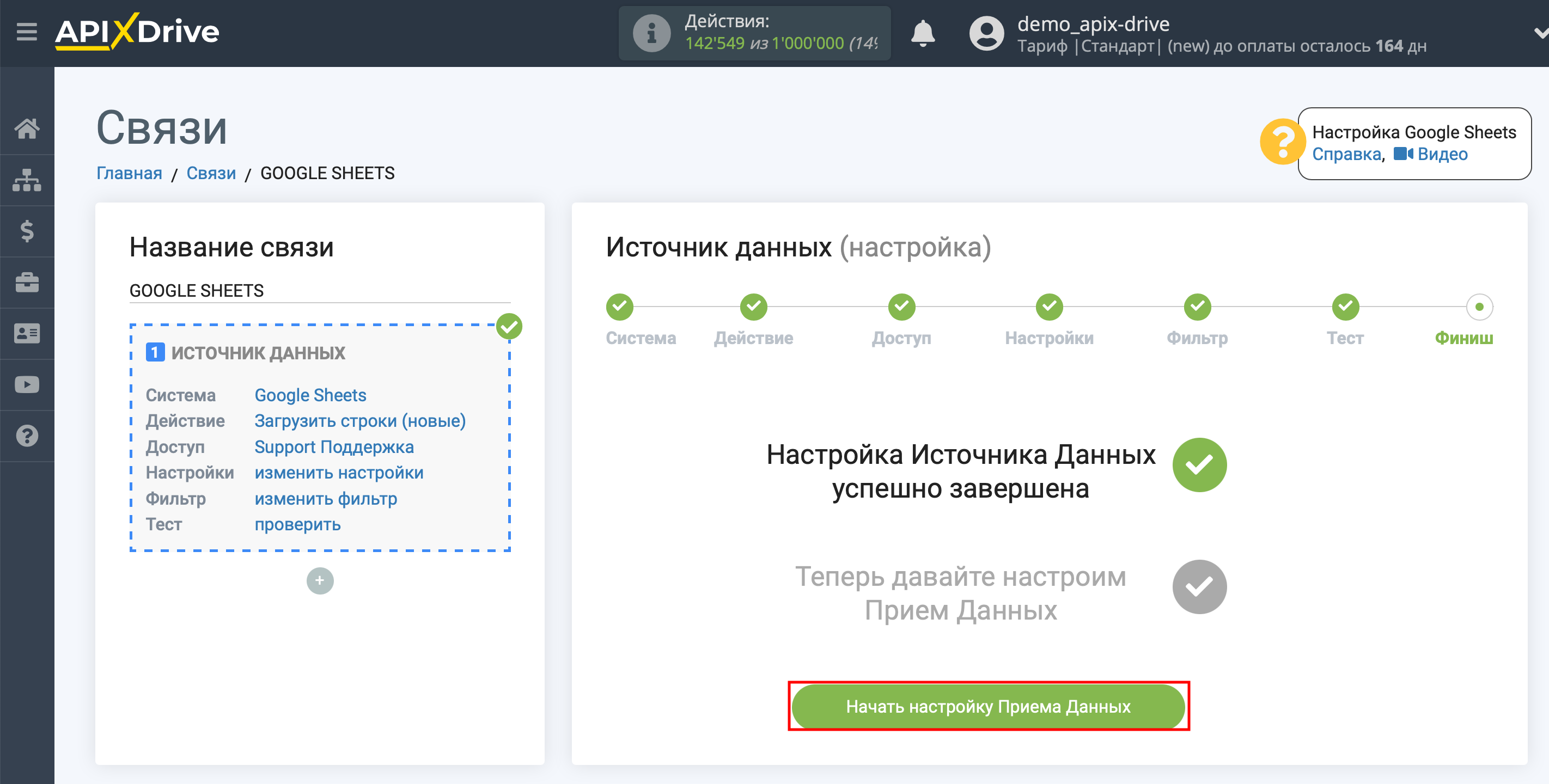
Виберіть систему як Приймач даних. В даному випадку необхідно вибрати Freshworks.
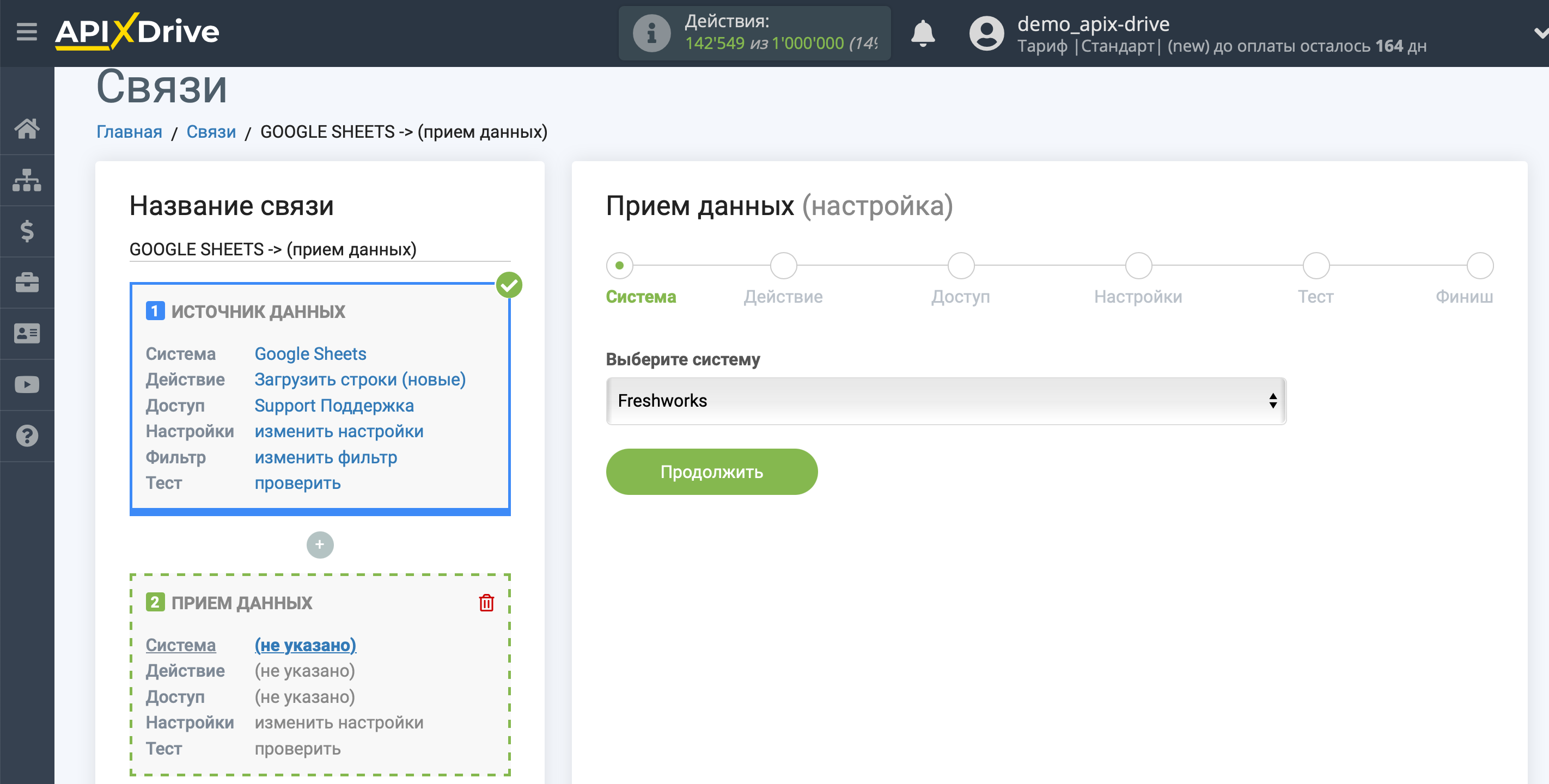
Далі необхідно вказати дію, наприклад, "Створити УГОДУ".
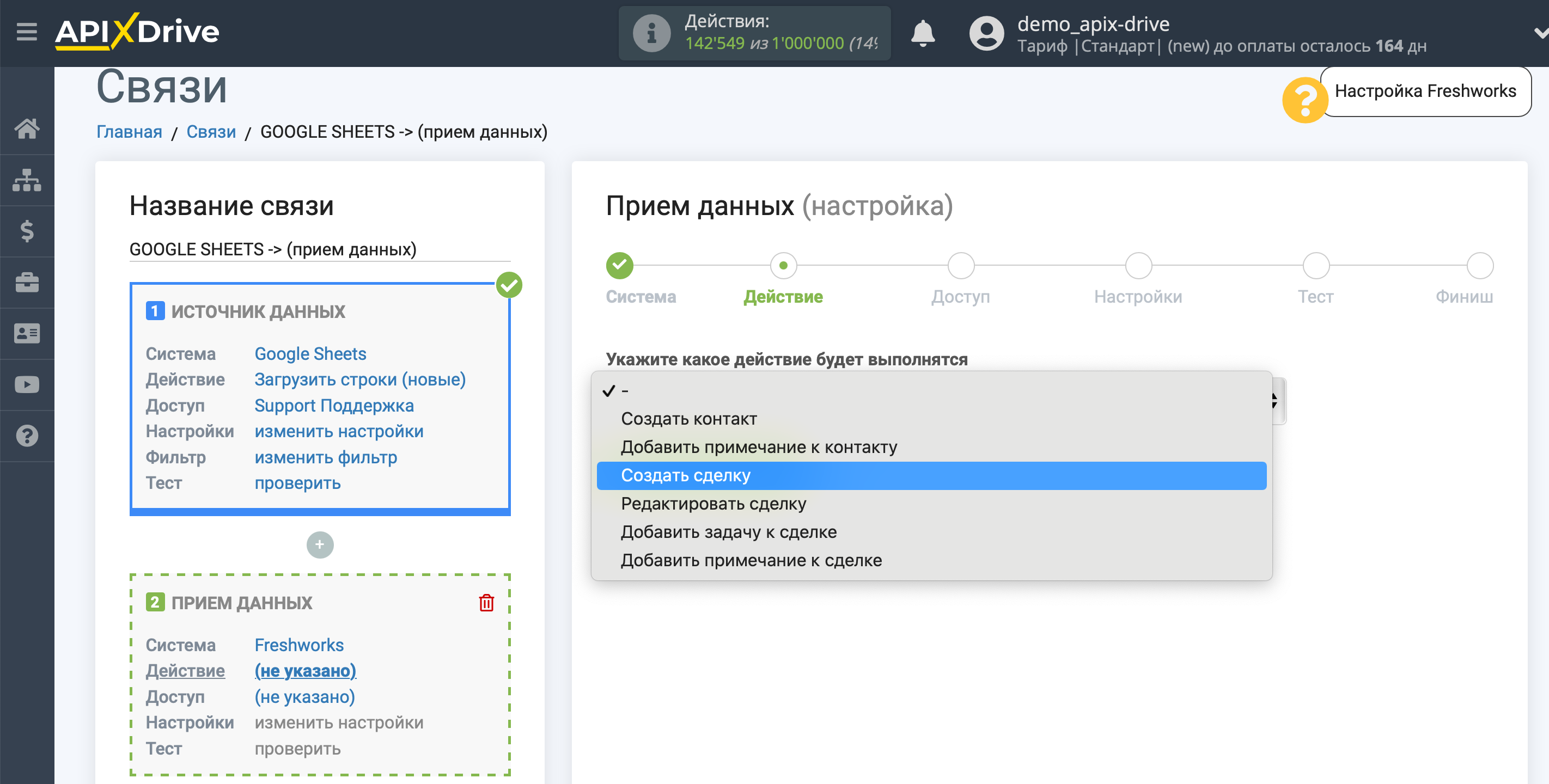
- Створити УГОДУ - у вашому акаунті Freshworks буде створено нову угоду. Система, на основі даних із блоку Джерела даних, створюватиме нову угоду.
- Створити КОНТАКТ - у вашому акаунті Freshworks буде створено новий контакт. Система, на основі даних із блоку Джерела даних, буде створювати новий контакт.
- Додати ПРИМІТКУ до угоди - у вашому акаунті Freshworks буде створено примітку до угоди. Система, на основі даних із блоку Джерела даних, створюватиме примітку до угоди. Система шукатиме угоду, до якої буде додано примітку по ID угоди у вашому акаунті Freshworks.
- Додати ПРИМІТКУ до контакту - у вашому акаунті Freshworks буде створено примітку до контакту. Система, на основі даних із блоку Джерела даних, створюватиме примітку до контакту. Система шукатиме контакт, до якого буде додано примітку по ID угоди у вашому акаунті Freshworks.
- Оновити УГОДУ - у вашому акаунті Freshworks буде оновлено існуючу угоду. Система знаходитиме існуючу угоду за вказаними параметрами та полями. Якщо буде знайдено відповідність даних із блоку Джерела даних та у вашій угоді Freshworks, тоді угоду буде оновлено. Система буде шукати угоду для редагування за ID угоди у вашому акаунті Freshworks.
- Додати ЗАДАЧУ до угоди - у вашому акаунті Freshworks буде створено задачу до угоди. Система, на основі даних із блоку Джерела даних, створюватиме задачу до угоди. Система шукатиме угоду, до якої буде додано задачу по ID угоди у вашому акаунті Freshworks.
Наступний крок - вибір акаунту Freshworks, в який відбуватиметься відправка даних.
Якщо немає підключених акаунтів до системи ApiX-Drive, натисніть "Підключити акаунт".
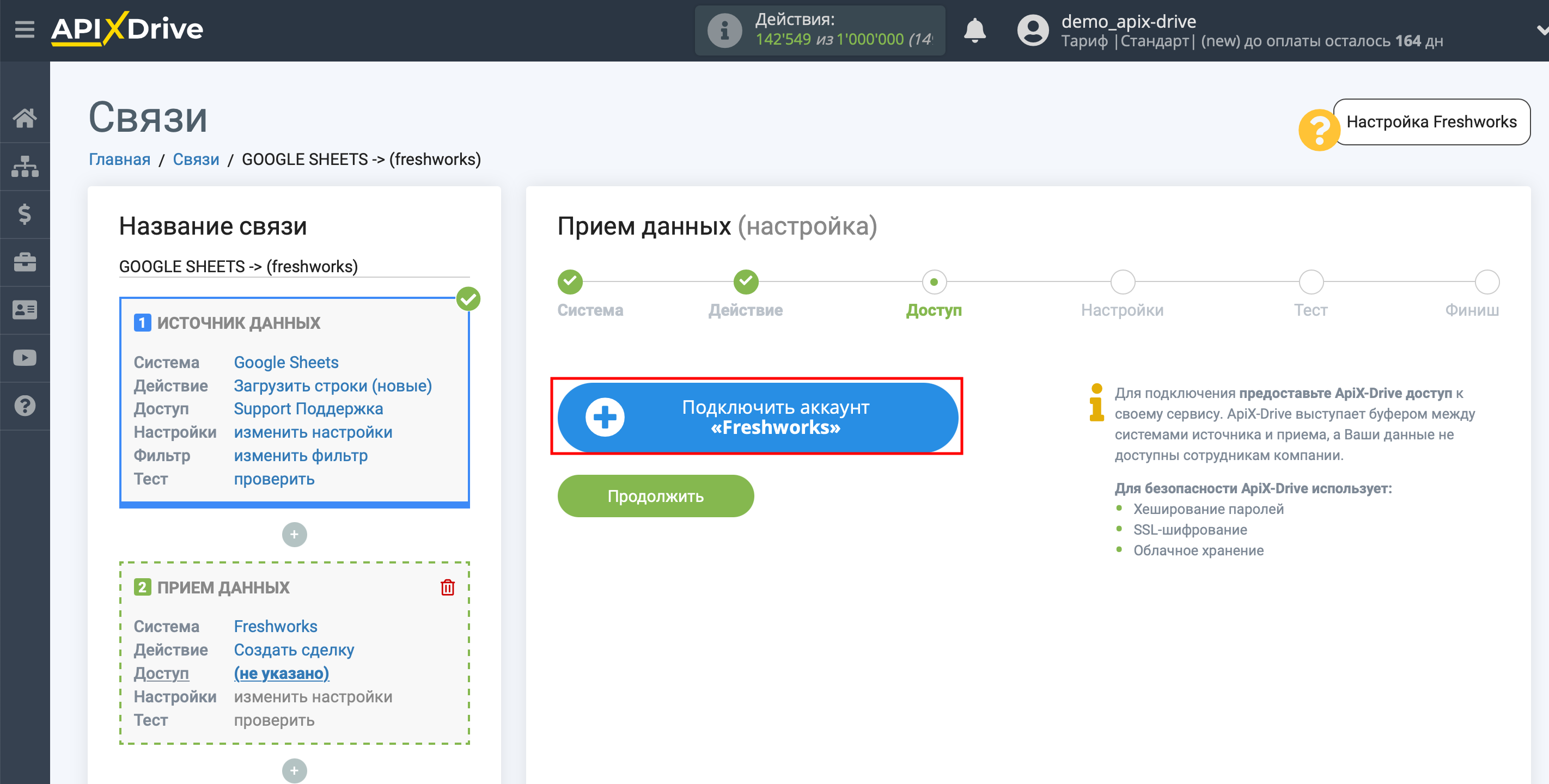
Далі необхідно ввести значення, де:
- Домен - адреса вашої сторінки Freshworks
- Токен - Ключ API Freshworks
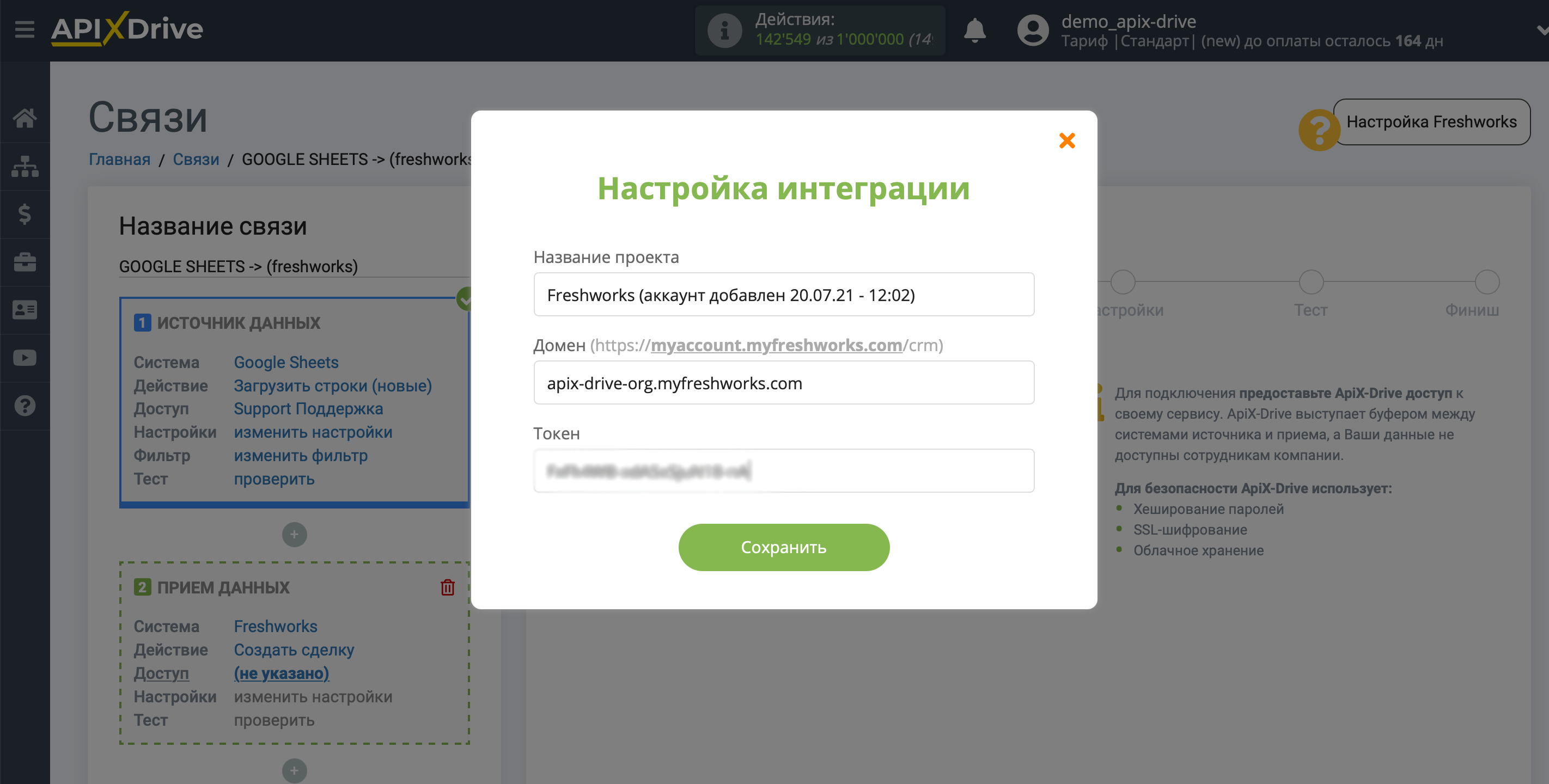
Скопіюйте та введіть ваш Домен.
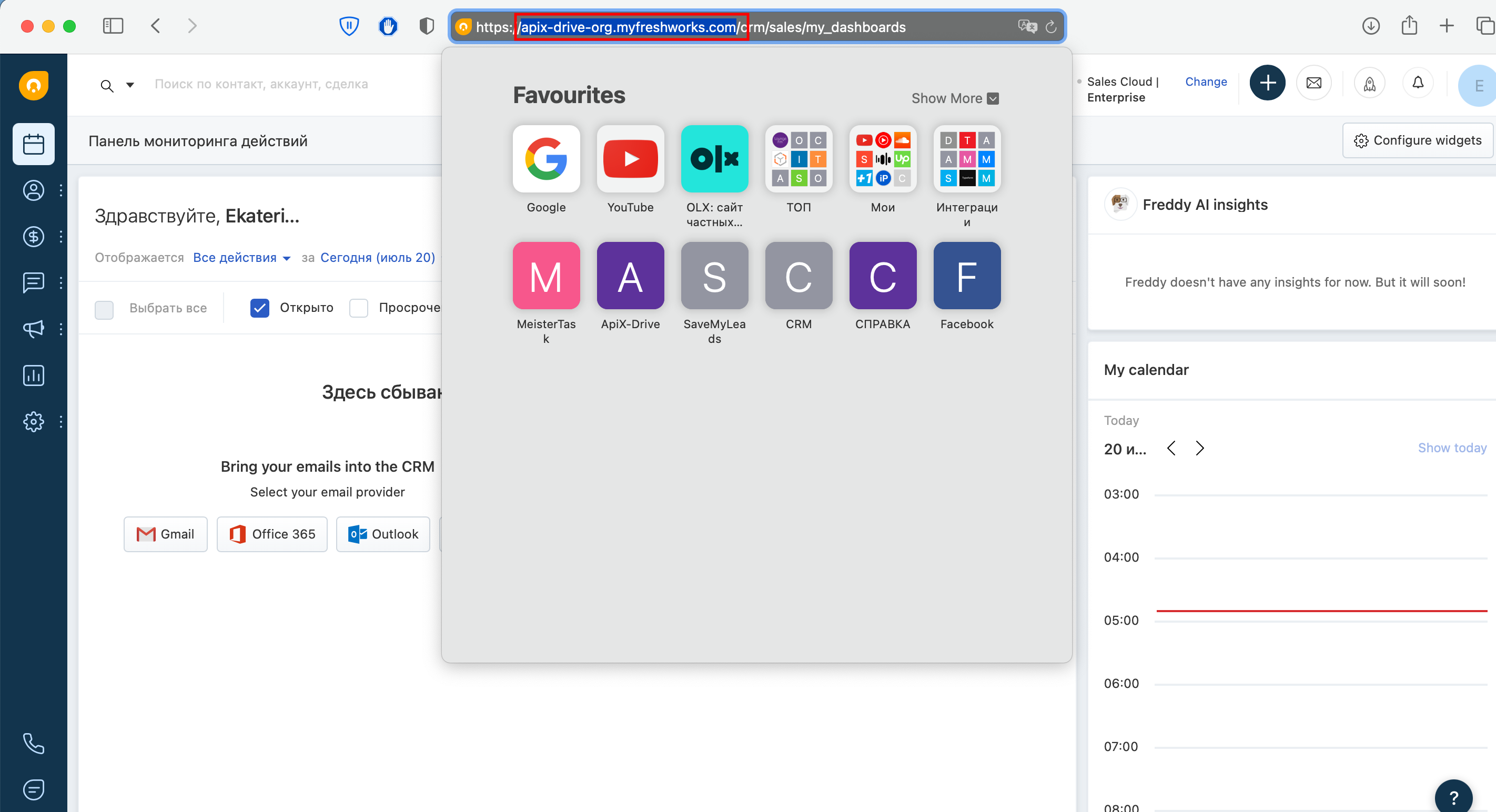
Потім перейдіть до "Налаштування" вашого акаунту Freshworks. Після цього перейдіть на вкладку "Налаштування API", скопіюйте ваш API ключ і вставте його у відповідне поле в кабінеті ApiX-Drive.
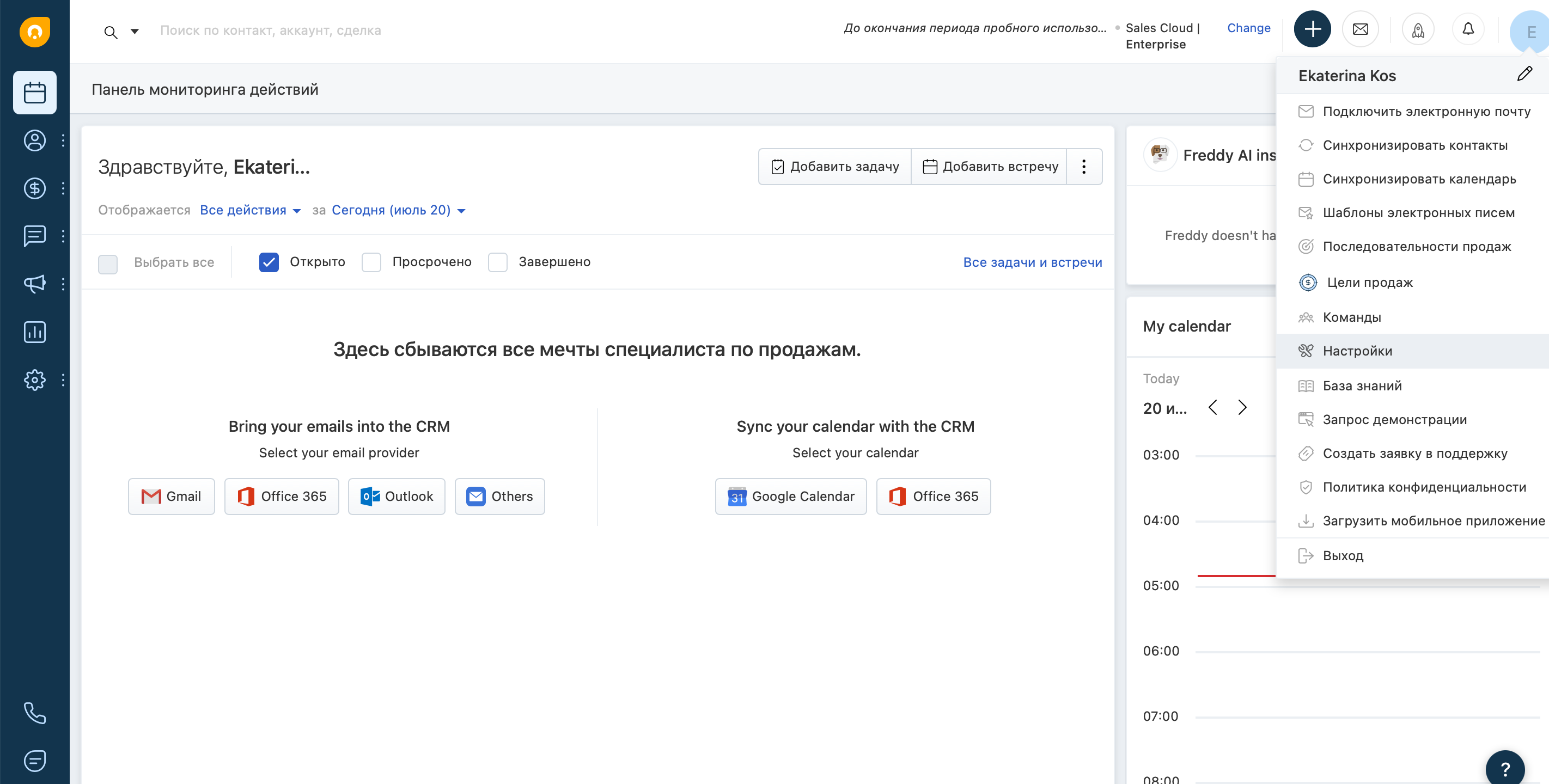
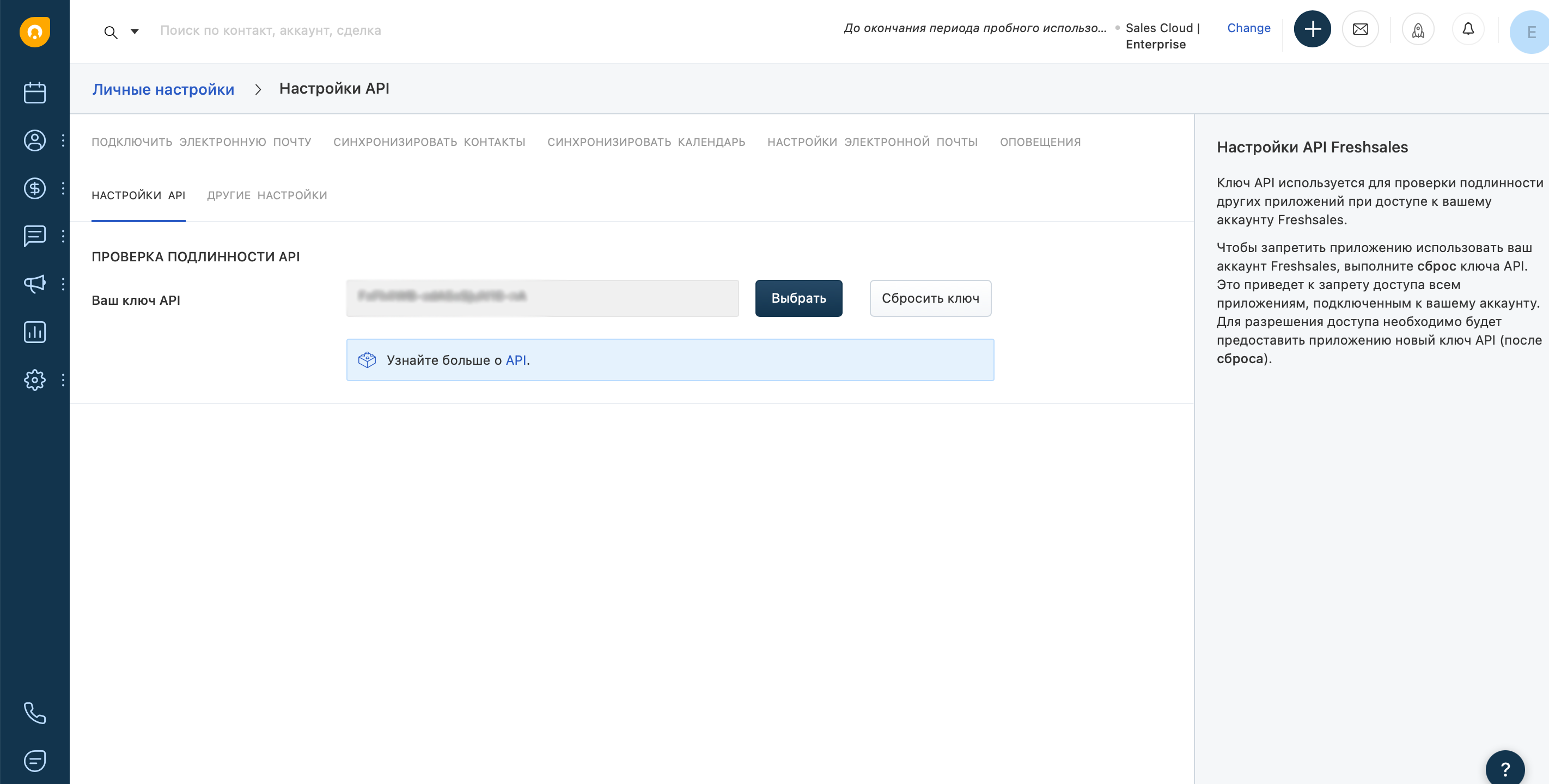
Виберіть у списку Freshworks , якщо вона не вибрана автоматично.
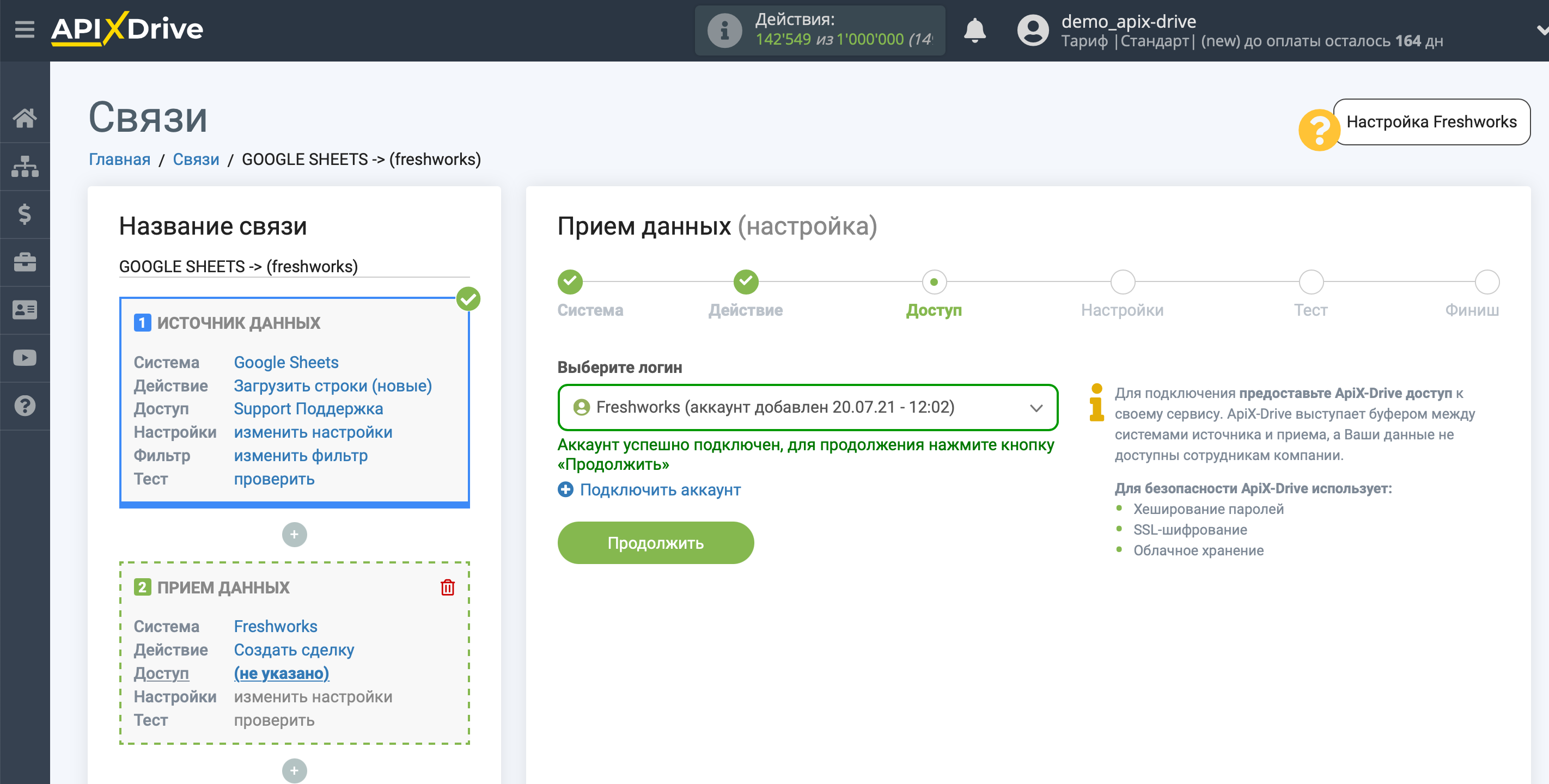
Тепер потрібно призначити змінні з блоку Джерела даних у потрібні поля Freshworks.
Для того щоб додати змінну, клацніть по полю, в яке вам потрібно передавати дані, і виберіть потрібну змінну зі списку. За потреби ви можете написати дані вручну.
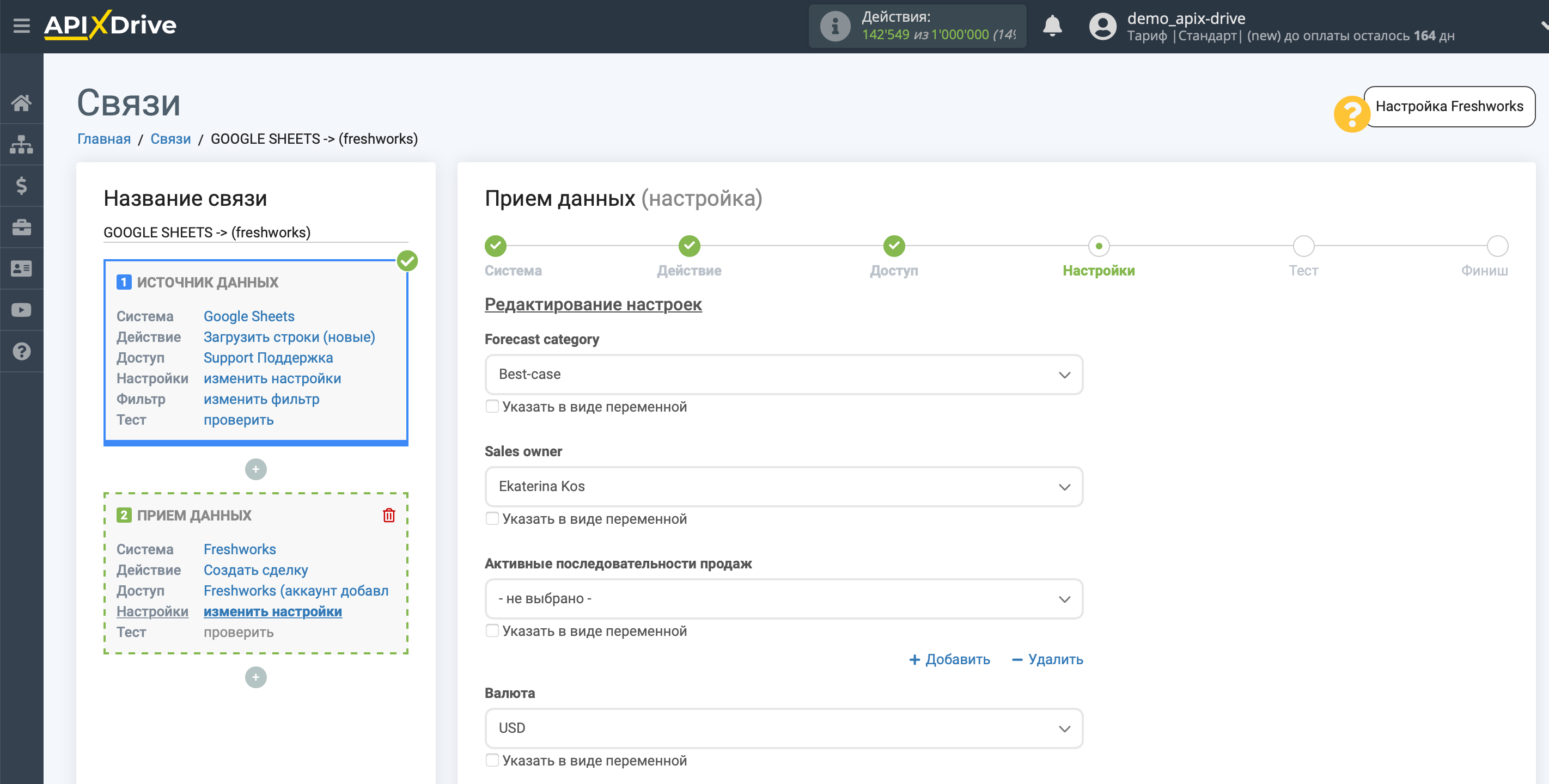
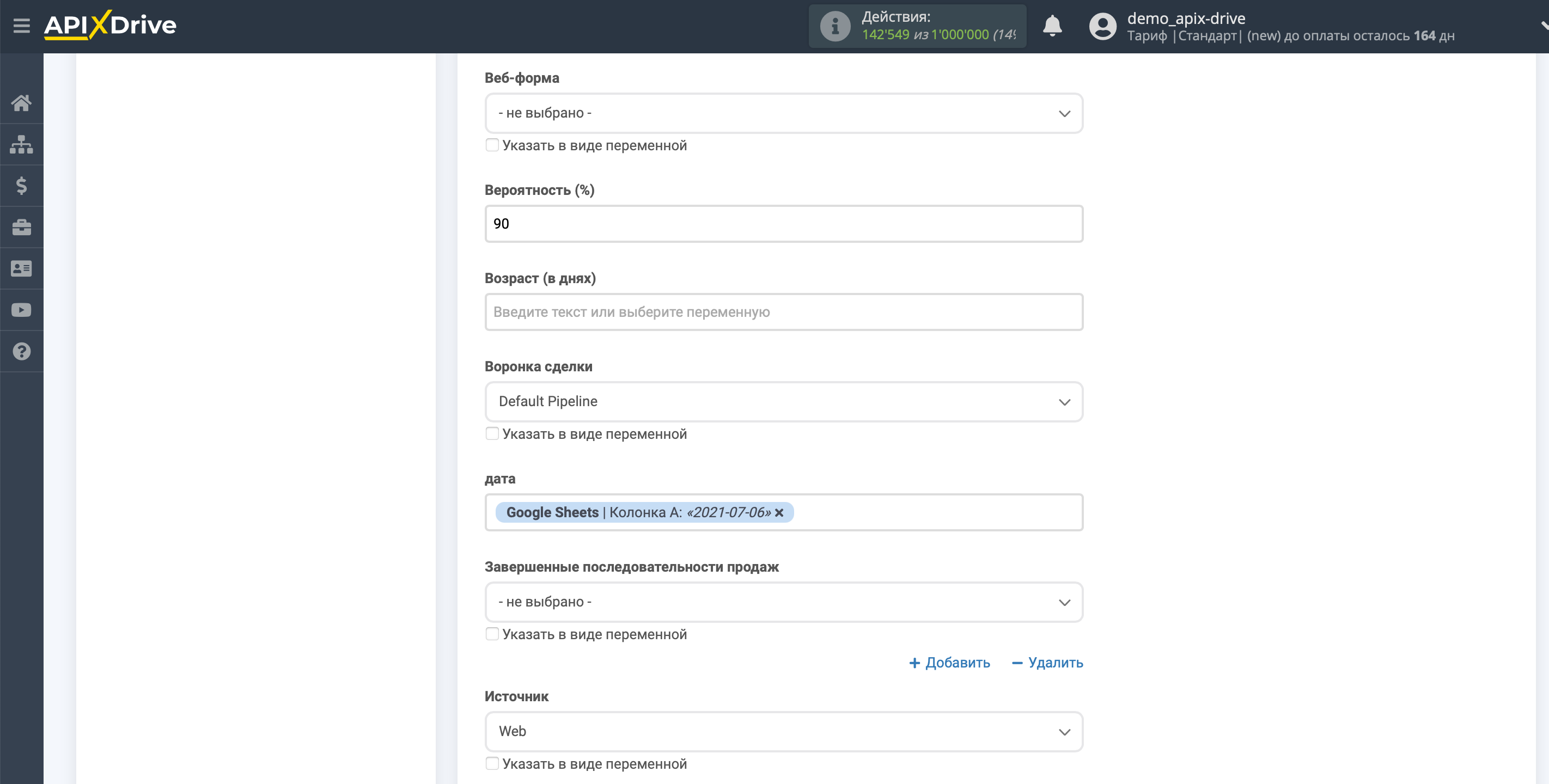
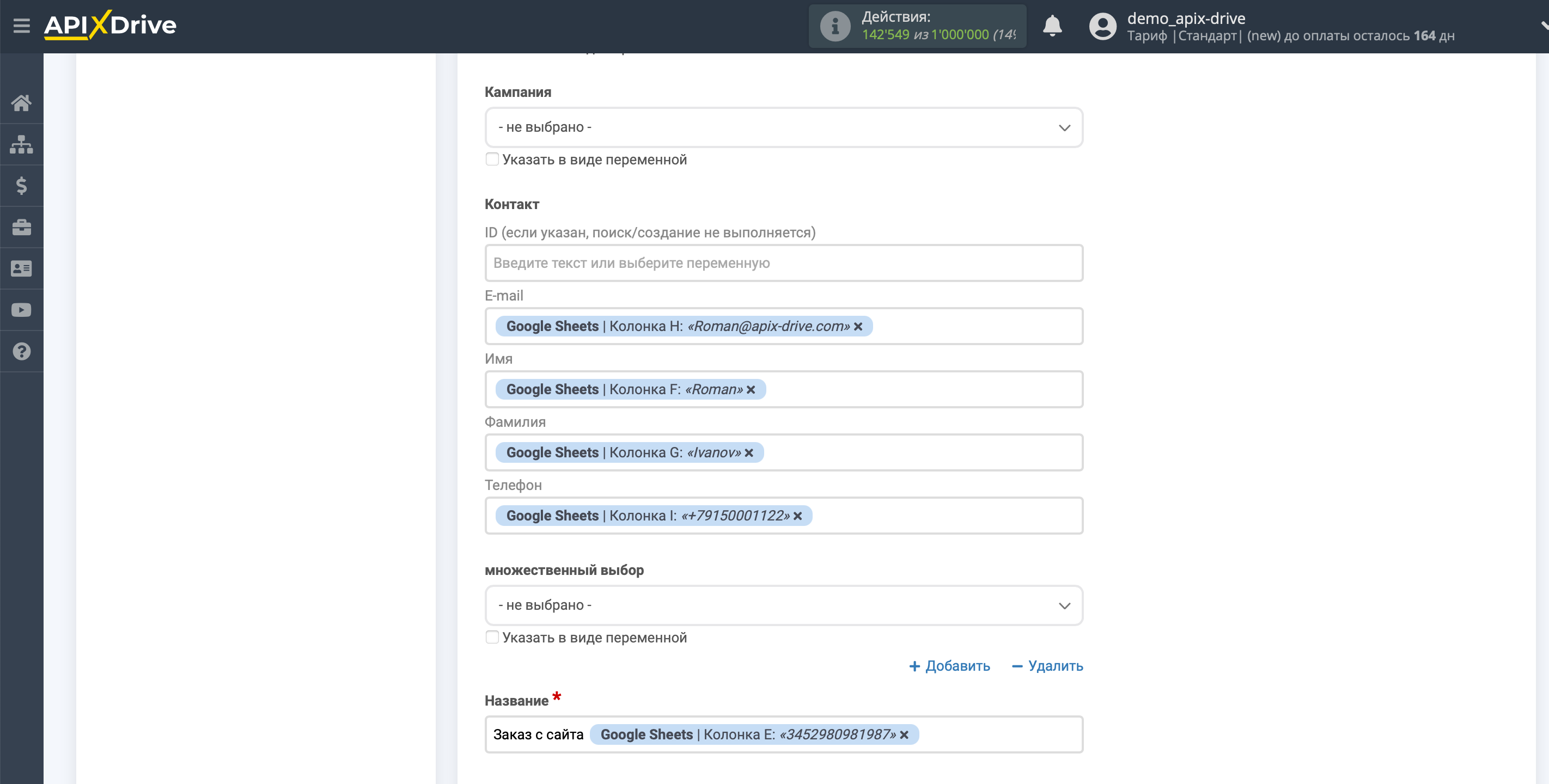
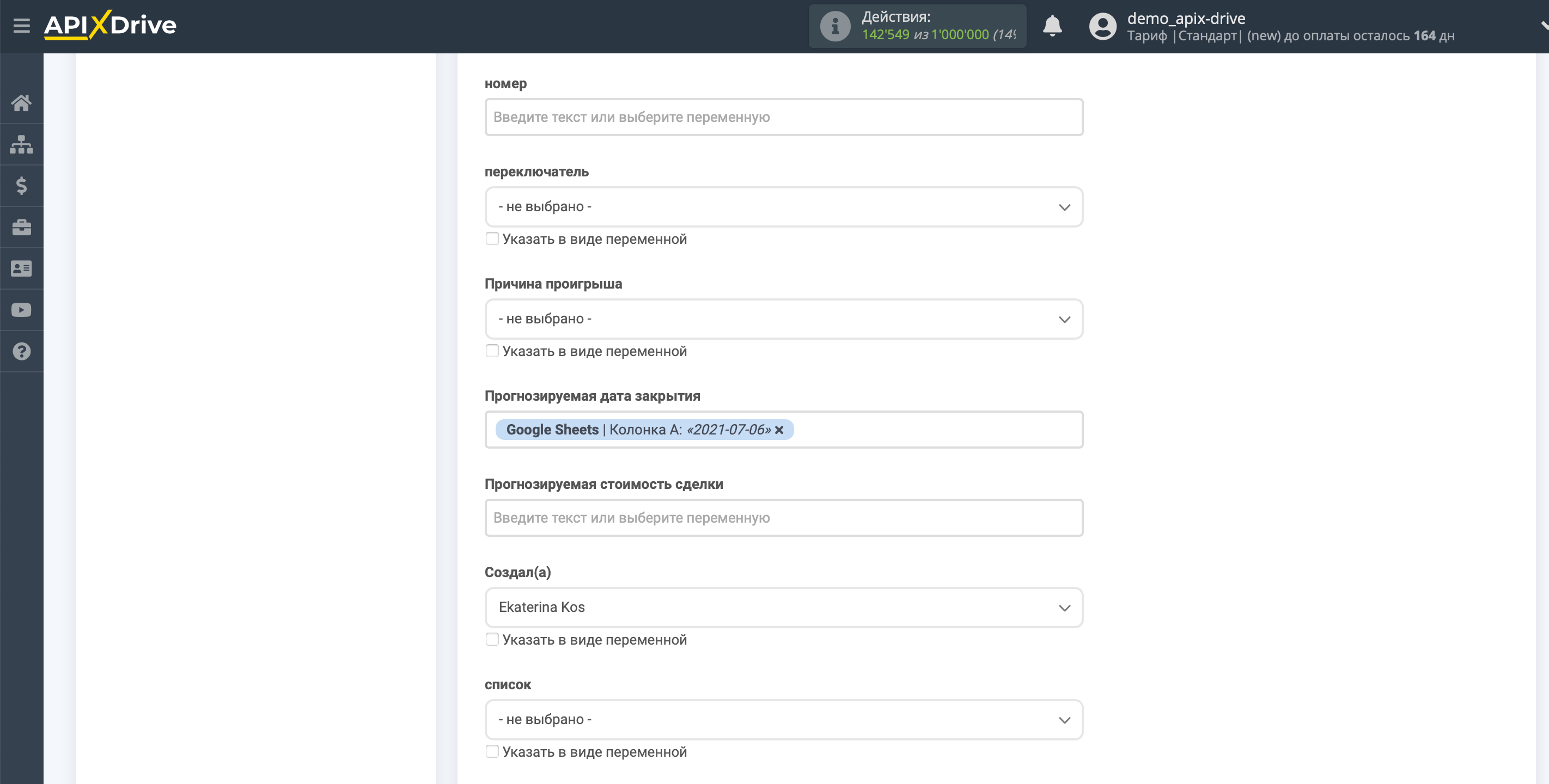
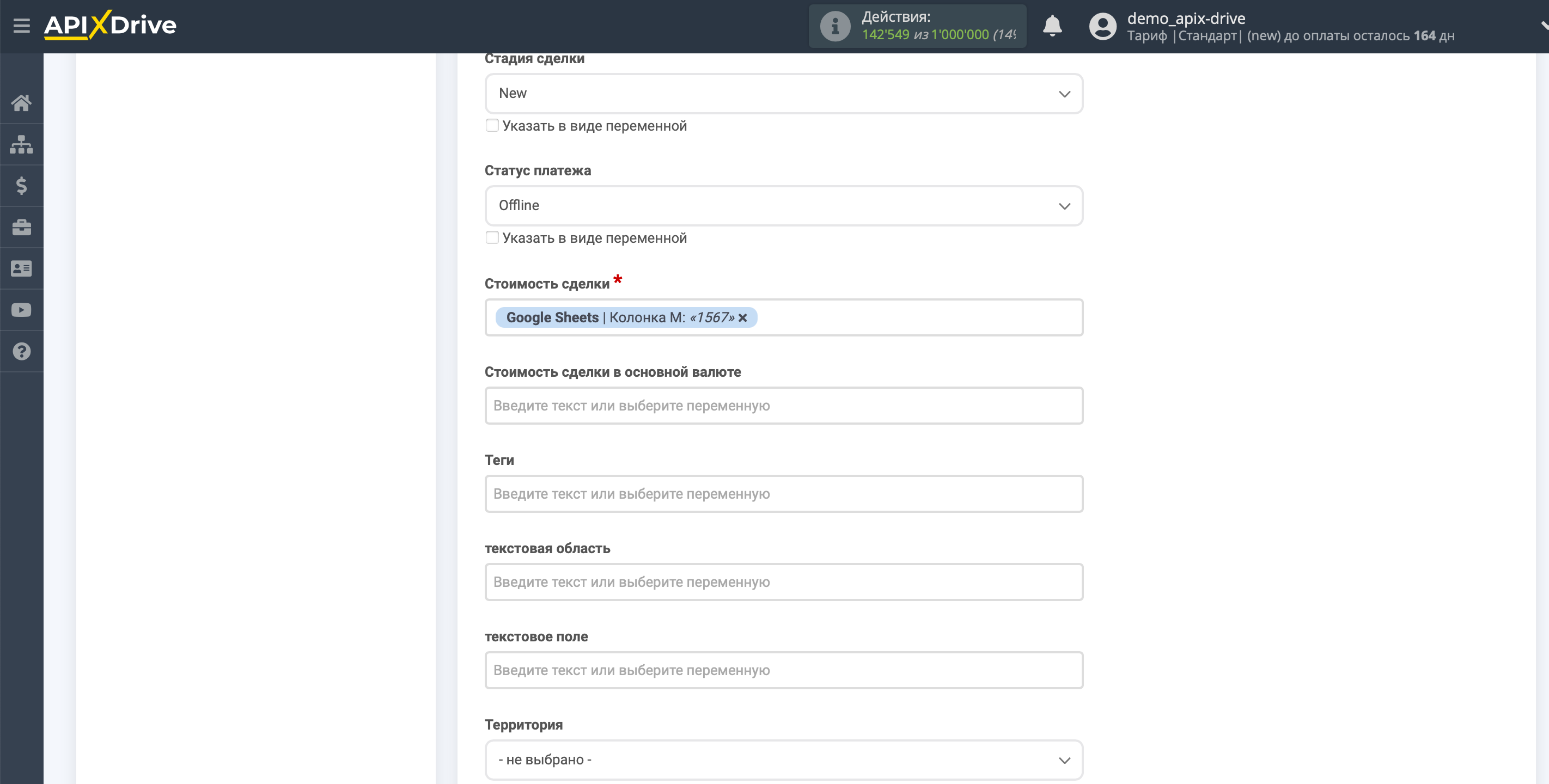

Тепер ви можете побачити тестові дані вашого замовлення.
Щоб перевірити коректність налаштування - натисніть "Надіслати тестові дані в Freshworks" і перейдіть у ваш Freshworks , щоб перевірити результат.
Якщо вас все влаштовує - натисніть "Далі".
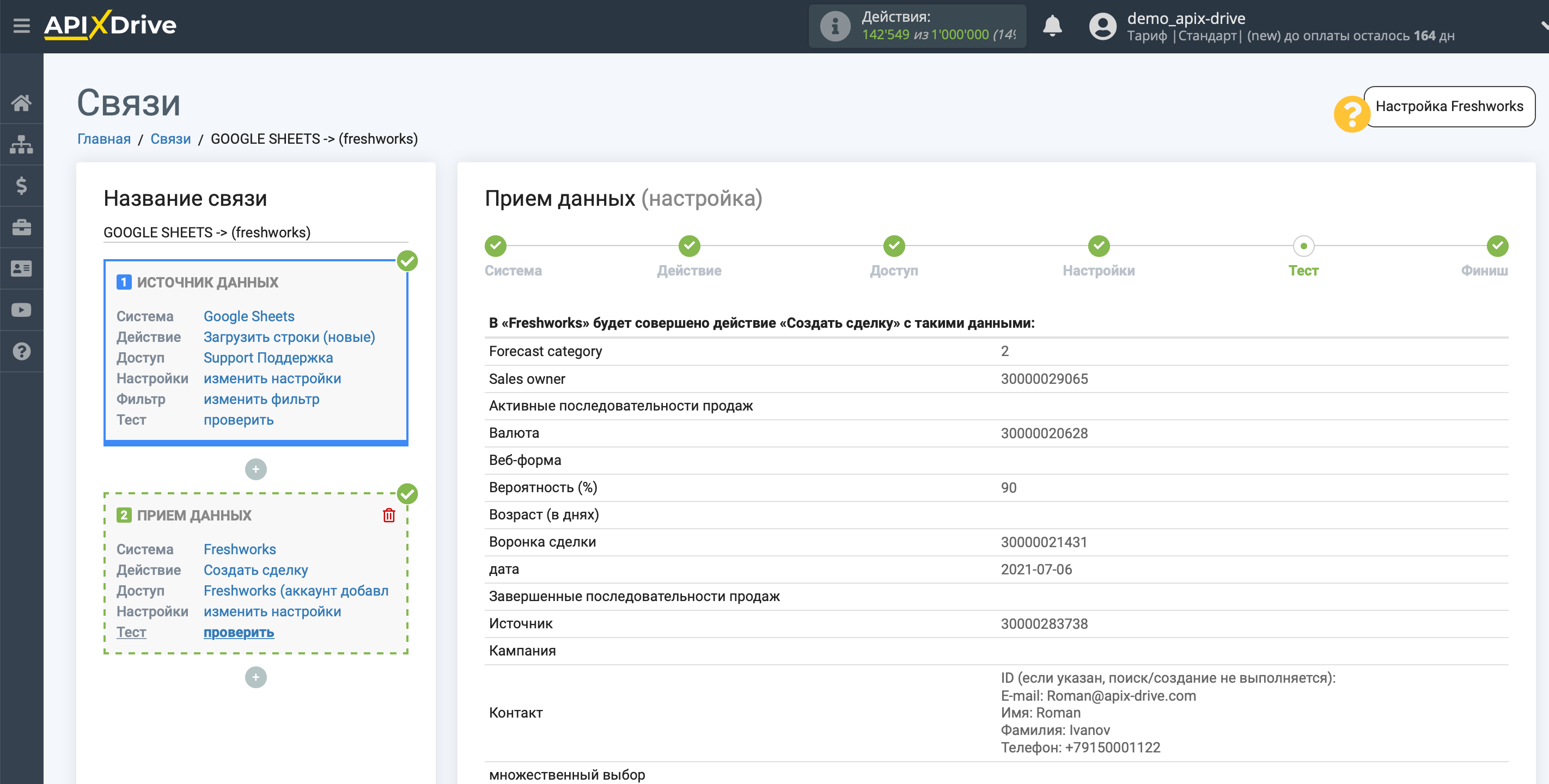
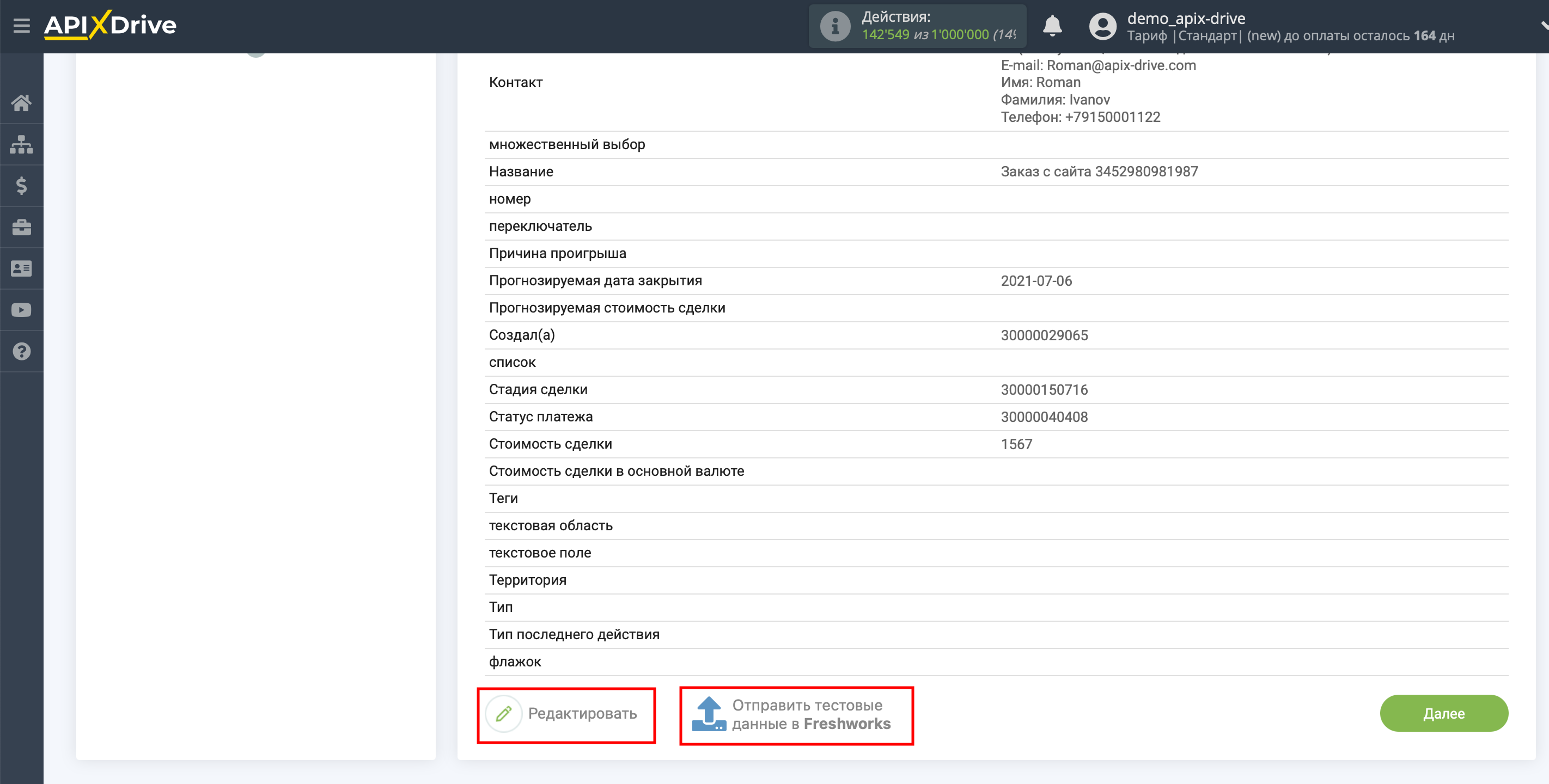
На цьому налаштування Приймача даних завершено!
Тепер можна розпочати вибір інтервалу оновлення та увімкнення автооновлення.
Для цього клацніть "Увімкнути автооновлення".
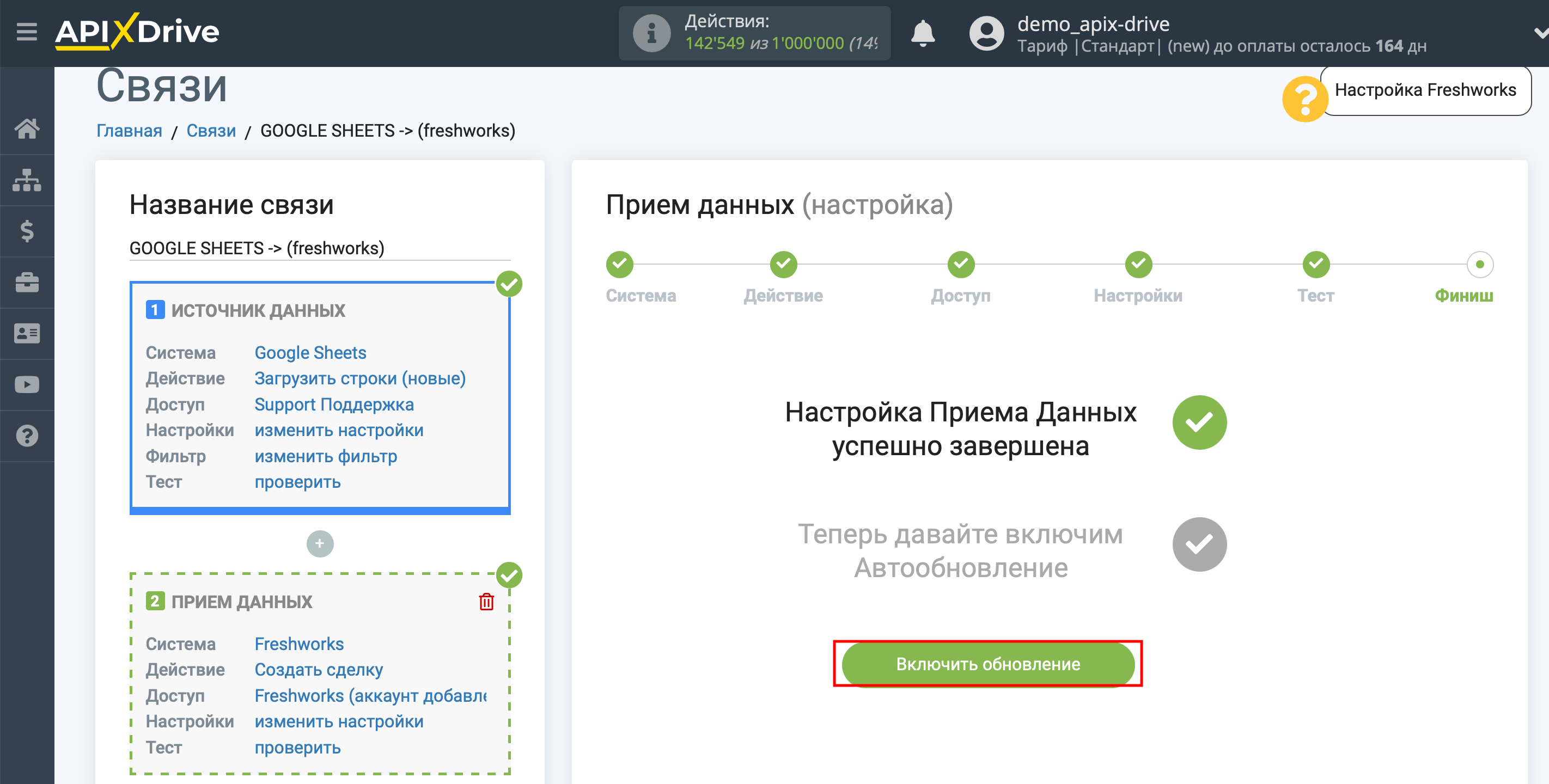
На головному екрані клацніть на іконку шестерні, щоб вибрати необхідний інтервал оновлення або налаштуйте Запуск за розкладом. Щоб запускати з'єднання за часом, виберіть Запуск за розкладом та вкажіть бажаний час спрацювання оновлення з'єднання або додайте відразу кілька варіантів часу, коли потрібно, щоб спрацювало з'єднання.
Увага!
Щоб Запуск за розкладом спрацював у вказаний час, необхідно, щоб інтервал між поточним часом та вказаним часом був більше 5 хвилин. Наприклад, ви вибираєте час 12:10 та поточний час 12:08 - у цьому випадку автооновлення з'єднання відбудеться о 12:10 наступного дня. Якщо ви вибираєте час 12:20 та поточний час 12:13 – автооновлення з'єднання спрацює сьогодні і далі щодня о 12:20.
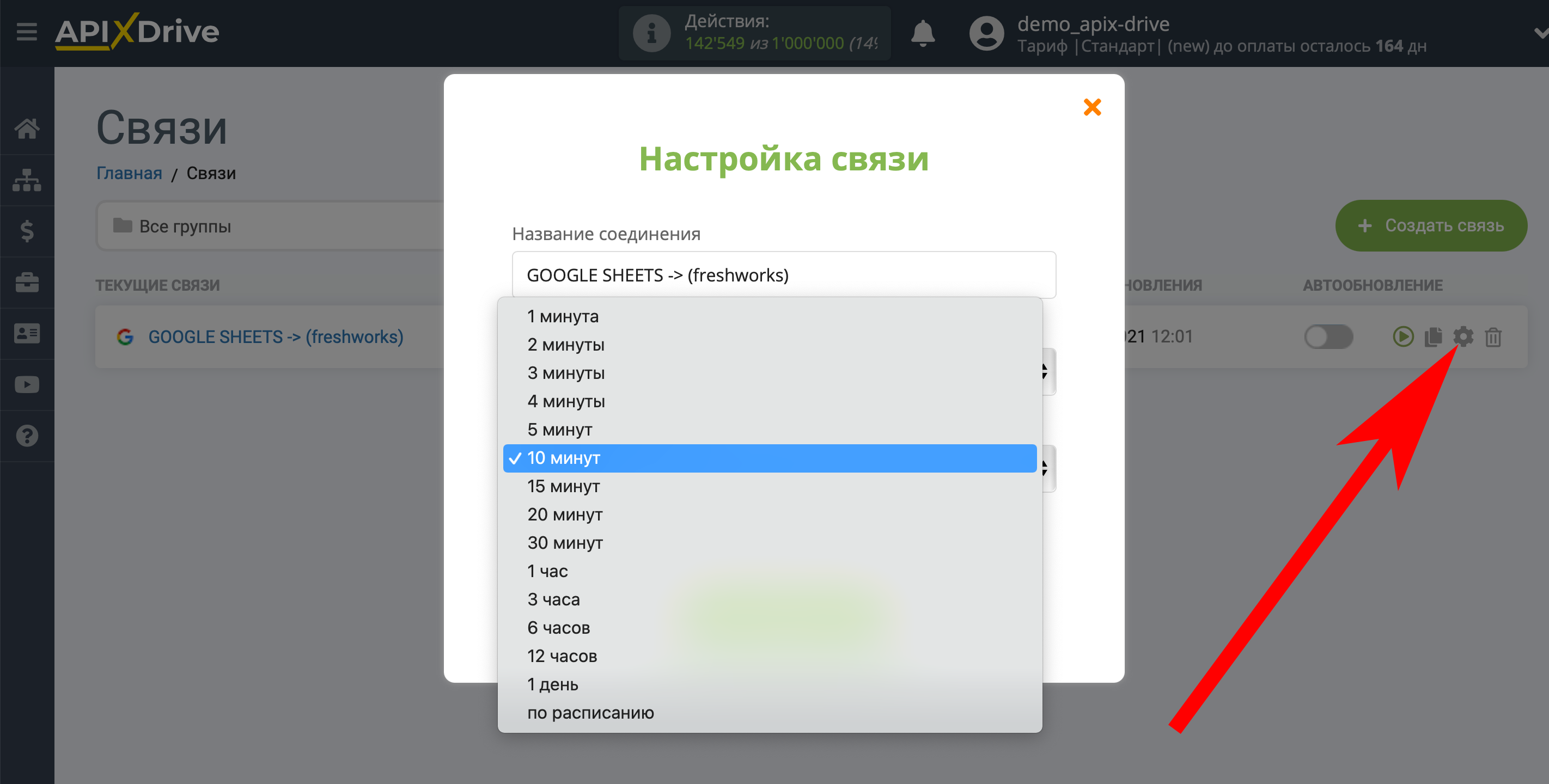
Для того щоб поточне з'єднання спрацьовувало після іншого з'єднання, поставте галочку "Оновлювати лише після з'єднання" і вкажіть з'єднання, після якого спрацьовуватиме поточне з'єднання.
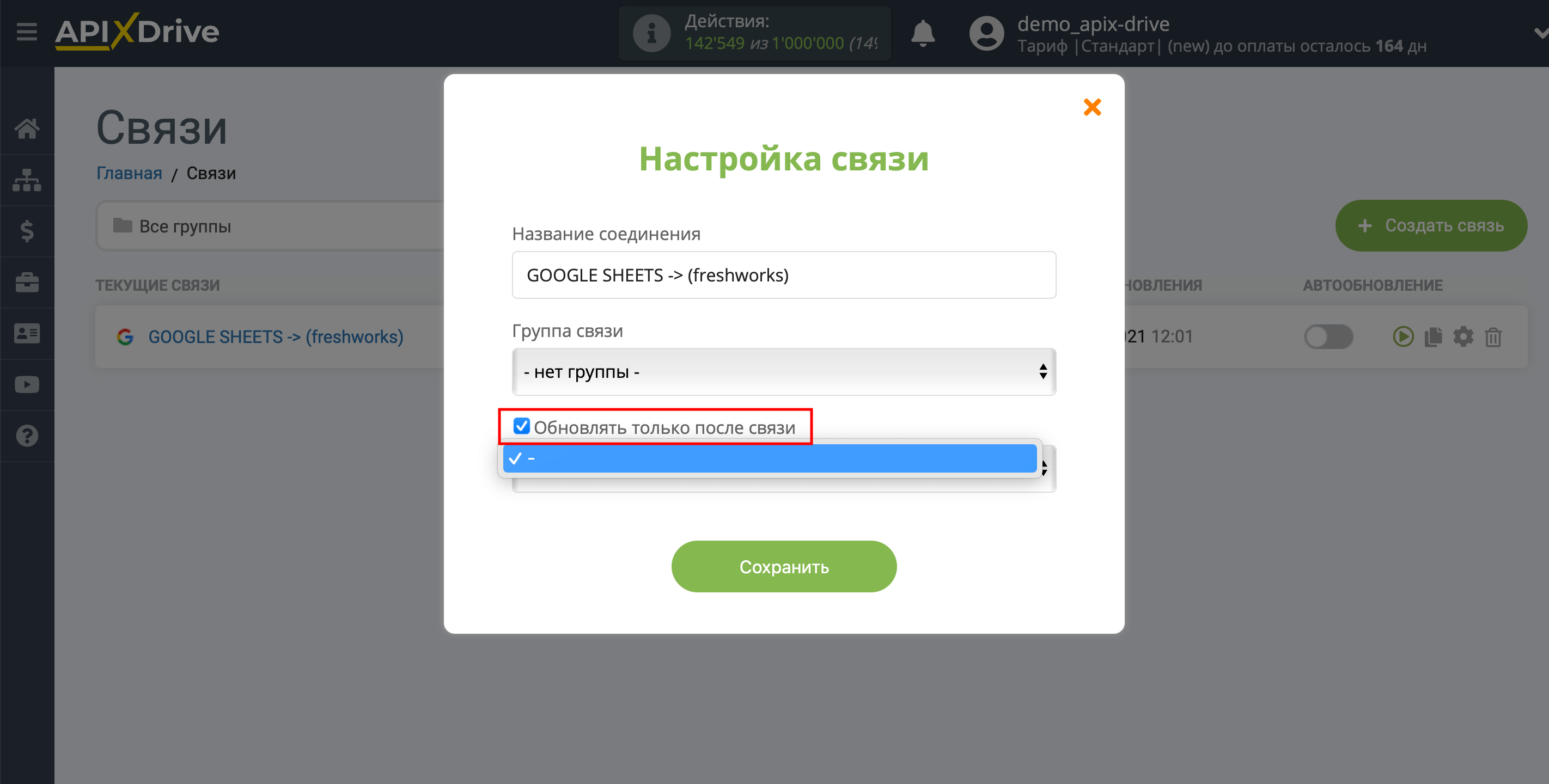
Щоб увімкнути автооновлення, переведіть повзунок у положення, як показано на малюнку.
Для того щоб виконати разове спрацювання з'єднання, клацніть по іконці у вигляді стрілки.

На цьому налаштування Freshworks як Приймача даних завершено! Бачите, як все просто!?
Тепер можете не турбуватися, далі ApiX-Drive зробить все самостійно!